So löschen Sie den Schriftart Cache unter Windows 10/11
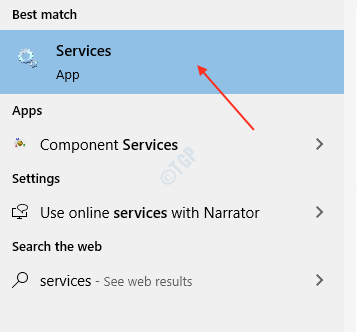
- 794
- 175
- Susanne Stoutjesdijk
Der Schriftart -Cache ist eine Speicherebene, in der ein Satz von Schriftarten gespeichert wird. Es wird die Anfragen für die Schriftarten durch verschiedene Anwendungen erleichtert und erleichtert es schneller, darauf zuzugreifen. Mit dem Schriftart -Cache können Sie zuvor verwendete Schriftarten Daten abrufen. Manchmal, selbst wenn Sie zwischengeführten Schriftdaten haben, besteht die Chancen, beschädigt zu werden, und die Anwendung, die Schriftart Cache verwendet. In diesem Tutorial wird Sie unter Windows 10 gelöscht, wie Sie den Schriftart -Cache löschen können.
So löschen Sie den Schriftart Cache unter Windows 10
Ohne Software von Drittanbietern können wir den Schriftart Cache manuell löschen.
Schritt 1: Offen Dienstleistungen App.
Drücken Sie Winkey und Typ Dienstleistungen.
Klicken Sie auf das Suchergebnis.
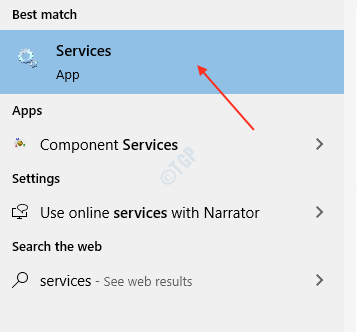
Schritt 2: Suchen nach Windows Font Cache -Dienst unter Dienstleistungen (lokal).
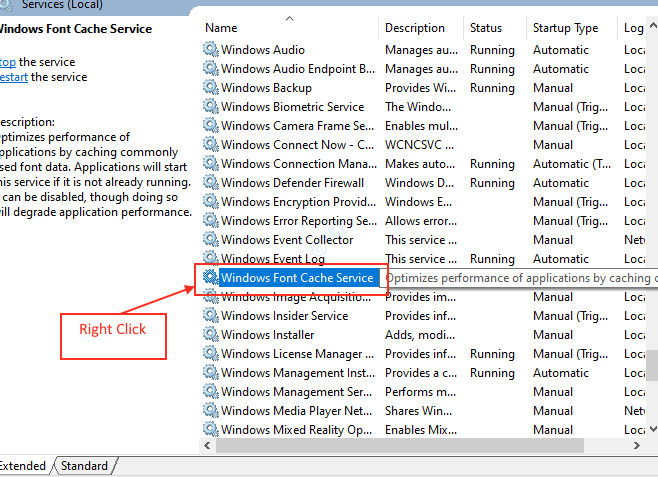
Klicken Sie mit der rechten Maustaste und wählen Sie Eigenschaften.
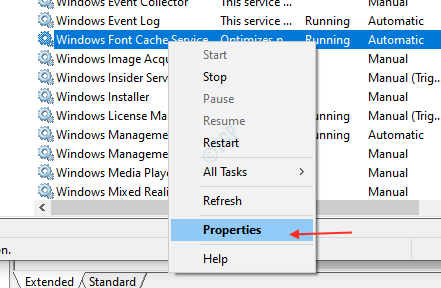
Schritt 3: Einmal Eigenschaften Fenster öffnet sich.
Im Allgemein Registerkarte, klicken Sie Stoppen unterhalb des Dienststatus.
Dann auswählen Behinderte aus Starttyp Dropdown-Liste.
Sobald es fertig ist, klicken Sie auf Anwenden Und OK.
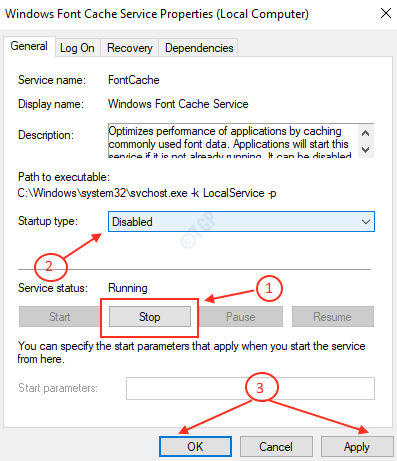
Schritt 4: Nach dem Windows Font Cache -Dienst Wird gestoppt und deaktiviert, löschen Sie den gespeicherten Schriftart -Cache.
Öffnen Sie den Datei -Explorer, indem Sie drücken Winkey + e.
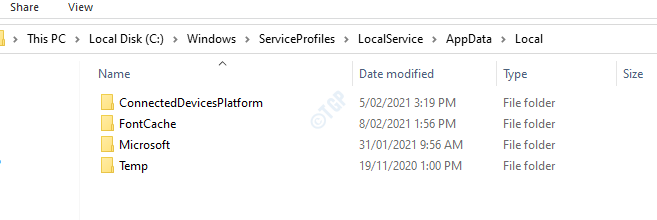
Schritt 5: Gehen Sie zur Adressleiste im Datei -Explorer.
Gehen Sie zum folgenden Weg
- C:
- Fenster
- ServiceProfiles
- Lokaler Service
- Anwendungsdaten
- Lokal
Notiz: Wenn Windows Sie auffordert, die Erlaubnis als Administrator zu erteilen, akzeptieren Sie es bitte und fahren Sie fort.
Dann Doppelklick Schriftart Ordner und löschen Sie die gesamte Schrift -Cache -Datei mit Ausnahme des Ordners "Schriftarten".
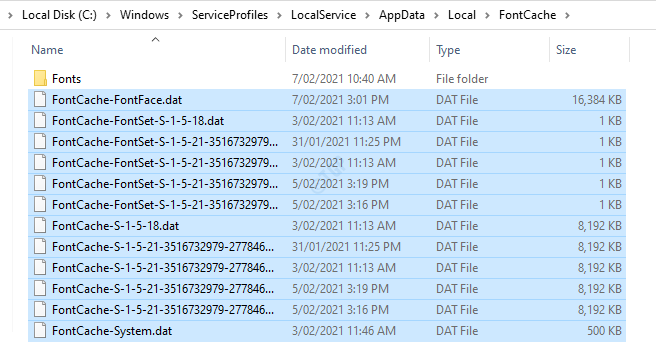
Schritt 6: Öffnen Sie den Ordner "Schriftarten", indem Sie ihn auswählen und drücken Eingeben.
Löschen Sie dann die in diesem Ordner vorhandenen Dateien.
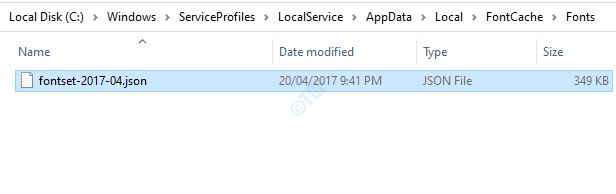
Schritt 7: Nachdem Sie alle erforderlichen Schrift -Cache -Dateien aus den Ordnern gelöscht haben, müssen Sie die aktivieren Windows Font Cache -Dienst.
Öffne das Dienstleistungen App und gehen zu Windows Font Cache -Diensteigenschaften mit der rechten Maustaste auf Windows Font Cache -Dienst.
Wählen Automatisch Aus der Dropdown -Liste von Starttyp.
Klicken Anwenden.
Nach dem Klicken auf Bewerben, Service Status Start Taste wird aktiv.
Klicken Start Und dann klicken Sie OK Wie im Bild unten gezeigt.
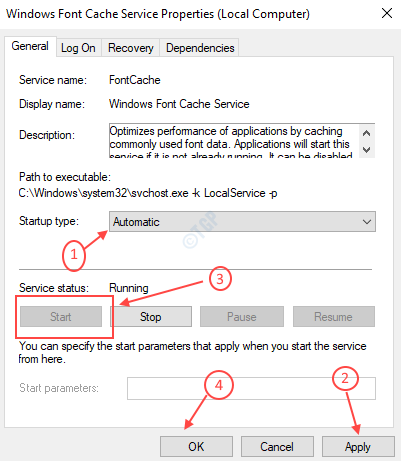
Auf diese Weise klare der Schriftart Cache, wenn eine Anwendung wegen eines beschädigten Schriftart -Cache abgestürzt wird.
Ich hoffe, Sie haben diesen Artikel hilfreich gefunden.
Danke!
- « So speichern Sie erfasste Screenshots in OneDrive automatisch unter Windows 10
- So verschieben Sie Systemstandleiter (wie Desktop oder Downloads) auf ein anderes Laufwerk in Windows 10 »

